国内现在做云计算的企业阿里、百度、腾讯三家独大,华为好像也开始在做云计算抢占份额。因为课程作业需要,本人购买了百度云服务器来进行web开发环境配置。所以本文主要是以百度云服务器为主,文末还会提到阿里云的优惠活动。
-
如果是学生的话,可以在百度智能云的官网上面找到最新活动→校园启航计划去找这个优惠活动。

-
点进去可以看到有这样两个套餐。我买的是入门型三个月的套餐,一共18元,也还蛮便宜。另外其实不用太在意GPU内存、带宽、云磁盘容量这些参数,如果是做普通的课程设计入门型完全够用,可能老师会说带宽小会慢一点,但功能是没问题的。

-
你可以用原来的百度账号登录也可以自己新注册一个账号,随你喜欢。之后需要进行实名认证,他会提供一个二维码让你下载百度智能云这个app,然后进行信息填写和人脸认证,学生认证的话百度云是24岁以下免学生认证的。然后就可以购买了。
购买页面:
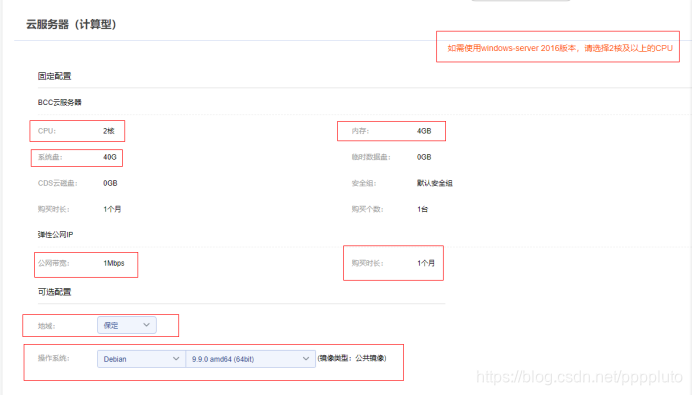
- 因为我之前已经买过入门级的了,所以这里是普及型云服务器的界面,不过二者大同小异。需要注意的地方已经圈出来了。在这个页面除了地域和操作系统都是选不了的所以你买之前要看一下选对了没不然买了再退款之后可能没有学生优惠了。地域的话选离你最近的就好,虽然其实也没什么太大的差别hhh。操作系统选你想配置的/你熟悉的就可以了,我选的是windows2012的。虽然之后可以重装系统不过重装的系统只局限于这里面所有的选项范围。百度云1核的服务器只支持到windows2012的版本。购买成功之后就可以进入自己的控制台。
控制台界面:
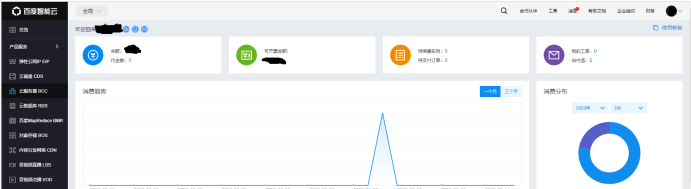
- 在产品服务那里选择云服务器就可以进入以下界面。
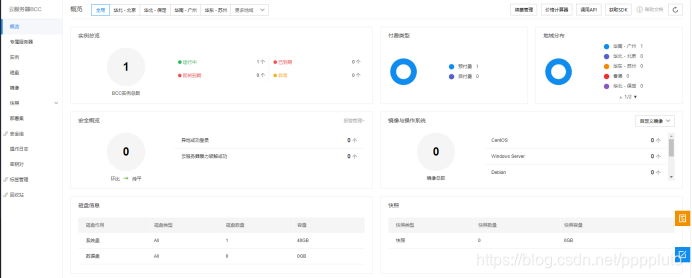
- 然后点进右侧的实例,就可以看到自己的云服务器的一些信息比如公网IP等。需要说的一点是可能你一点进去会看不到自己的实例,这时候你需要看左上角!那里有一个地区选择,切换到你买的时候选的地域就可以了。
记得改一下实例的密码,这个在你远程连接的时候需要用到。不推荐用百度云提供的VNC远程连接服务,用起来实在是不方便。

之后配置JDK以及Tomcat环境的内容另开一篇或者会直接推荐我看的一些教程链接hhh。
另外,其实阿里云有一个阿里云学生在家实践计划,完成学生认证核考试通过之后就可以免费领2核4G的云服务器六个月套餐,每天早上八点开抢手快有手慢无 。比如我就没抢到于是选择放弃买了百度云。链接在此:https://developer.aliyun.com/adc/student/
腾讯云就没看到啥优惠套餐了,也可能是我没看仔细。不过据我同学说这三家用起来还是阿里云最舒服hhh,我觉得百度云的价格也还成,一杯奶茶而已,看你自己需要咯。
